คู่มือนี้จะแนะนำวิธีกำหนดค่า OAuth 2.0 สำหรับการเข้าถึง API โดยใช้ข้อมูลเข้าสู่ระบบของคุณเองและโฟลว์เดสก์ท็อปหรือโฟลว์เว็บ คุณต้องทำตามขั้นตอนเหล่านี้เพียงครั้งเดียว เว้นแต่คุณจะเพิกถอน ลบ หรือต้องเปลี่ยนขอบเขตที่อนุญาต สำหรับข้อมูลเข้าสู่ระบบ OAuth 2.0
สร้างข้อมูลเข้าสู่ระบบ OAuth 2.0
ทำตามขั้นตอนเพื่อกำหนดค่าโปรเจ็กต์คอนโซล Google API สำหรับ Google Ads API
จดรหัสไคลเอ็นต์และรหัสลับไคลเอ็นต์ แล้วกลับมาที่หน้านี้
ตั้งค่าไลบรารีของไคลเอ็นต์
-
ในเทอร์มินัล ให้เรียกใช้
GenerateUserCredentialsตัวอย่างโค้ด ซึ่งจะแจ้งให้คุณป้อนรหัสไคลเอ็นต์และรหัสลับไคลเอ็นต์ OAuth 2.0php GenerateUserCredentials.php
-
ตัวอย่างโค้ดจะแจ้งให้คุณไปที่ URL ซึ่งคุณต้องให้สิทธิ์แอป เพื่อเข้าถึงบัญชี Google Ads ในนามของคุณ
Paste this URL in your browser: https://accounts.google.com/o/oauth2/v2/auth?response_type=code&access_type=offline&client_id=...
ไปที่ URL ในเซสชันเบราว์เซอร์ส่วนตัวหรือหน้าต่างไม่ระบุตัวตน ลงชื่อเข้าใช้ด้วยบัญชี Google ที่คุณใช้เพื่อเข้าถึง Google Ads โดยปกติแล้ว อีเมลนี้จะเป็นอีเมลสำหรับเข้าสู่ระบบ บัญชีดูแลจัดการ Google Ads ที่มีบัญชีทั้งหมดที่คุณต้องจัดการภายใต้ ลำดับชั้นของบัญชี คลิกต่อไปในหน้าจอขอความยินยอม OAuth 2.0
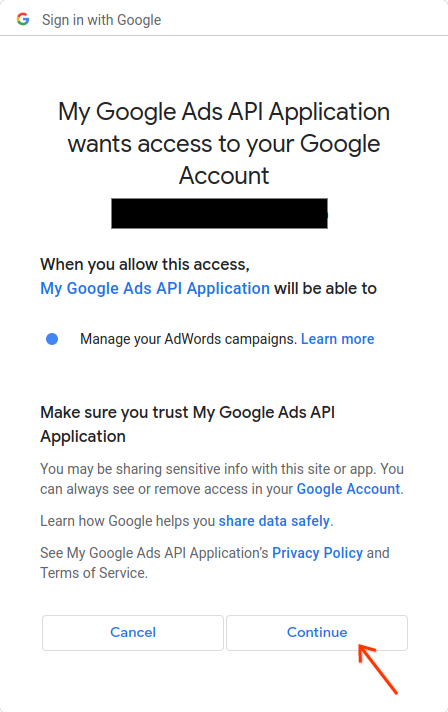
ระบบจะนำคุณไปยังหน้าที่มีข้อความระบุว่าการให้สิทธิ์สำเร็จ
Your refresh token has been fetched. Check the console output for further instructions.
-
กลับไปที่คอนโซลที่คุณเรียกใช้ตัวอย่างโค้ด คุณจะเห็นว่าตัวอย่างโค้ด เสร็จสมบูรณ์แล้วและแสดงโทเค็นการรีเฟรชและวิธีการบางอย่าง ตามด้วย วิธีการที่คุณจะต้องทำตามเพื่อกำหนดค่าไลบรารีของไคลเอ็นต์
Your refresh token is: 1/Yw********** Copy the text below into a file named "google_ads_php.ini" in your home directory, and replace "INSERT_DEVELOPER_TOKEN_HERE" with your developer token: [GOOGLE_ADS] developerToken = "INSERT_DEVELOPER_TOKEN_HERE" [OAUTH2] Copy the following lines to your 'google_ads_php.ini' file: clientId = "***********************apps.googleusercontent.com" clientSecret = "****" refreshToken = "****"

